Browserul pe care îl utilizați de obicei pe computer sau smartphone a devenit inexorabil lent? Nu puteți să vizualizați corect această pagină sau orice altă pagină web? Ei bine, cel mai probabil este pentru că trebuie sășterge date sau istoricul de navigare, cookie-uri și toate celelalte elemente diferite, care sunt stocate de browserul când ați văzut aceasta un alt website. Cum spui? Te-ai gândit deja la asta, dar nu ai cea mai mică idee cum să o faci? Nu vă faceți griji, vă pot explica.
Dacă îmi permiteți câteva minute din timpul liber prețios, pot indica, pas cu pas, cum să procedați. Practic, trebuie doar să accesați setările browserului, să căutați opțiunea relevantă și să faceți clic pe el. Nimic prea complicat și în afara ta, te pot asigura. După ce ați făcut-o și ați înțeles unde să vă puneți mâinile mai târziu, nu veți mai avea nici o dificultate în a proceda independent.
Atunci? Vrei să mergi la acțiunea reală? Tu? Foarte bine. Prin urmare, aș spune că nu pierd timp prețios, că trebuie să vorbim și să începem imediat să ne ocupăm. Bucurați-vă de câteva minute de timpul liber pentru dvs., poziționate confortabil în fața computerului dvs. de încredere și / sau apucați telefonul smartphone sau tableta și urmați instrucțiunile mele. Vă doresc, ca de obicei, o citire bună.
Acasă
- Google Chrome
- calculator
- Smartphone și
- comprimat Mozilla Firefox
- calculator
- Smartphone și
- comprimat Internet Explorer
- PC
- Windows Phone
- Microsoft Edge
- Safari
- Mac
- iPhone și iPad
Google Chrome
Începem să încercăm să dau seama cum să ștergeți datele de navigare dinGoogle Chrome. Mai jos veți afla cum să procedați de la un computer, Windows sau Mac care este, și de la smartphone-uri, atât pe Android cât și pe iOS. Pașii care trebuie luați sunt mai mult sau mai puțin asemănători unul cu celălalt.

Computer Primul pas pe care trebuie să ia pentru a elimina datele de navigație de pre din Google Chrome este, după pornirea browser-ul Web de pe computer, faceți clic pe butonulMeniu localizat în partea din dreapta sus (pictograma cutrei puncte verticale), mutați cursorul laAlte instrumente și faceți clic pe cuvinteleȘtergeți datele de navigare ...anexată la meniurile vedeți afișate.
În fereastra care se deschide, verificați dacă există un semn de selectare de lângă toate elementele afișate (istoriculNavigare,Descărcare Istoric,imagini și fișiere stocate în memoria cache, etc.) și în caz contrar se vedea în selectați-le, apoi spune ce punct efect indenti eliminarea acestor elemente prin alegerea opțiunii pe care o preferați din meniul din partea de sus (personal am sugerăm să selectați voceatotul pentru a le elimina pe toate dintr-o dată) și apoi apasă butonulClear data de navigare.
Evident, nimic nu interzice faptul că dacă preferați să excludeți anumite date de navigație din procedura de anulare, puteți face acest lucru. Pentru a face acest lucru, pur și simplu trebuie să deselectați acele elemente din lista atașată la fereastra care vă este afișată după ce faceți clic pe elementulClear data browsing ....
Smartphone și tableta
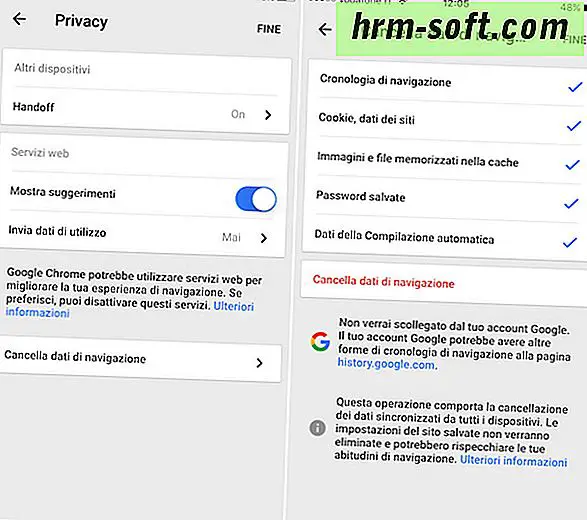
Dacă utilizați Google Chrome pe telefonul smartphone sau pe tabletă și sunt interesați în înțelegerea modului de a elimina datele de navigare primul pas pe care trebuie să realizeze, pe Android, accesați ecranul de start al dispozitivului și apăsați pe " Pictograma aplicației Chrome. Apoi atingeți butonulMeniu(cel cu punt trei puncte verticale), care este plasat pe cealaltă pe dreapta și apoi se oprește peSetări.În noul ecran la acest punct va apărea identifică
cuvântul anunțului anexat la secțiuneaavansată, pigiaci de mai sus, verificați dacă toate elementele enumerate (istoricul de navigare,Cache,Cookiesite-uri de date etc) sunt verificate și apoi du-te laClear de navigarede date.Dacă dețineți un iPhone sau un iPad, pentru a șterge datele de navigare pe net trebuie să accesați ecranul de start iOS, conectați pictograma Chrome, apăsați butonul de meniu
(cel cutrei puncte) situat în partea din dreapta sus a ecranului și apoi pe elementulSetăridin meniul pe care îl vedeți.Acum, pas pe
Observații voce care se găsesc în secțiuneaavansată, selectați datele de navigațieClear, asigurați-vă că toate elementele disponibile (istoricul de navigare,Cookiesite-uri de date,Imagini și fișierele memorateetc.) scuipă și apoi opriți peȘtergeți datele de navigarede două ori la rând.În ambele cazuri, dacă preferați să excludeți anumite elemente din procedura de anulare, tot ce trebuie să faceți este să le deselectați înainte de a începe procedura de anulare.Mozilla Firefox
De obicei navigați pe net cu
Mozilla Firefox
și doriți să înțelegeți cum să ștergeți datele de navigare? Apoi, urmați pașii de mai jos și veți vedea că într-o bliț veți putea finaliza întreaga procedură. Găsiți explicat cum se face pe computer (Windows și Mac) și pe smartphone-uri și tablete (Android și iOS)Computerdacă este interesat să înțelegeți cum să ștergeți datele de navigare pe Mozilla Firefox, pentru a începe lansarea browser-ul web și apoi faceți clic pe butonul

meniu (cel cutrei linii pe orizontală) prezentă în partea din dreapta sus al ferestrei, faceți clic apoiIstoricși din meniul pe care îl vedeți apar, apasă pe elementulȘtergeți istoricul vizionărilor ...pentru a începe pentru a șterge istoricul browserului.indică apoi intervalul de timp pentru a fi șterse folosind meniul drop-down atașat la fereastră nouă a apărut pe ecran (vă voi sugera pentru a selectaToate opțiunea
), faceți clic pe Detaliiși asigurați-vă că acestea sunt scuipe în casetele toate articolele de pe lista (istoricului de navigare și descărcare, Module șide cercetare,cookie-uri etc.) și apoi apăsând peclar acum.Evident, dacă preferați, puteți exclude anumite elemente din ștergere. Doar eliminați semnul de verificare de lângă intrările lor înainte de a începe să ștergeți datele și faceți clic peDetalii
. Smartphone și tabletăTu folosiți aplicația Firefox pentru a naviga pe net de pe smartphone-ul sau tableta Android

sau de pe iPhone sauiPad și-ar dori să dau seama cum de a șterge datele de navigare. Apoi, navigați la ecranul de start al dispozitivului, lansați browserul, apăsați pe butonul Menu(cel cu trei liniiorizontal, centrul de jos pe iOS și cutrei puncteîn partea din dreapta sus a Android) și apasă pe formulareSetări(dacă nu o puteți vizualiza, glisați spre stânga pe cadrul care este afișat pe ecran).Derulați apoi ecranul, apăsând peClear Private Data
și apoi portulON toate switch-uri care se găsesc voci disponibile (istoricul de navigare,Cache,Cookie șidate offline de site-uri). În cele din urmă, apăsați pe elementulȘtergeți datele personaleși apoi peOKși sa terminat.Evident, dacă preferați, puteți alege să ștergeți unele elemente, iar altele nu. Pur și simplu să ia măsuri înainte de a începe procesul de eliminare a aduce
intrerupatoarele corespunzătoare intrărilor pentru acele elemente pe care nu doriți să le ștergeți și lăsați-l pe ONcele care se referă la elementele pe care doriți să le eliminați.Internet ExplorerMai jos, cu toate acestea, veți afla cum să ștergeți datele de navigare de la
Internet Explorer
. Procedura este foarte simplă pentru a efectua, atât pe PC și pe Windows PhonePCDoriți să ștergeți datele de navigare pe Internet Explorer de pe PC-ul dvs.? Apoi, începe browser-ul, faceți clic pe pictograma de „roată

saumeniul Tools din dreapta sus (în funcție de versiunea software-ului instalat pe PC-ul) și selectațiInternet Options din meniul care apare.În fereastra pe care o vedeți, asigurați-vă că filaGeneral scheda este selectată și apăsați butonul
Delete ... bottone aflat sub elementulBrowsing history. Apoi, asigurați-vă că există o bifă lângă toate intrările (fișierele Internet temporare și fișiere site-uri Web,Cookie-uri și site-ul de date, site-uri webIstoric etc.)și apăsați peDelete. Dacă nu doriți ca programul să continue să navigheze pentru site-urile Internet pe care le-ați adăugat la favoritele dvs., înainte de a apăsaDeleteeliminați semnul de selectare din opțiuneaPăstrați datele pe site-urile dvs. preferate.Dacă utilizați Internet Explorer versiunea tactil (Metro) pentru Windows 8 și Windows RT, puteți șterge datele de navigare prin plasarea cursorului mouse-ului în colțul din dreapta sus sau de jos a ecranului și alegând IE setăridin bara care apare în lateral. Apoi du-te laOpțiuni Internet
și faceți clic peȘterge.Windows PhoneNu dețineți un smartphoneWindows Phoneși naviga pe net cu Internet Explorer? Apoi, puteți șterge datele de navigare de pornire browser-ul, apăsând
pictograma Meniu

(cel cutrei puncte), selectând Setăridin meniul care apare și apoi atingând butonul eliminare de date corespunzătoare ecran nou care vă este afișat. Mai ușor decât asta?Microsoft EdgeUtilizeazaMicrosoft Edgepe PC-ul cu su instalat Windows 10 și doriți să înțelegeți cum să ștergeți datele de navigare? Apoi, porniți browserul și apoi faceți clic pe pictograma
Menu

(cea care descrie puntul cu trei puncte) care se află în partea dreaptă sus a ferestrei browserului.Apoi, faceți clic pe cuvinteleSettings anexat meniul prezentat dvs., apoi faceți clic pe butonulSelectați elementele pentru a fi șterspe care le găsiți la secțiunea
Eliminați datele de explorareși verifică toate articolele (explorări Istoria,Cookie-urile și datele din site-urile salvate,Datele și fișierele cacheetc)și scoateți-l din toate celelalte elemente. Pentru a termina, faceți clic pe butonulAnulare.Chiar și în acest caz, dacă preferați, puteți exclude anumite elemente din procedura de îndepărtare, pur și simplu vă reamintim să nu bifați elementele corespunzătoare atașate la meniul care vi se arată după ce faceți clic peClear data de explorare.SafariDacă aveți un dispozitiv Mac sau un dispozitiv iOS și, în general, utilizați
Safarica browser Web, trebuie doar să urmați instrucțiunile din următoarele rânduri pentru a afla cum să ștergeți toate datele de navigație. Rețineți că în cazul specific al istoriei, efectuând anularea, acest lucru va fi șters automat de toate celelalte dispozitive pe care sunteți conectat (ă) cu contul dvs. iCloud.Mac
Vrei să afli cum să ștergi datele de navigare salvate pe Safari pe Mac? Apoi, puneți mai întâi deoparte istoria. Pentru a face acest lucru, faceți clic pe meniul
Safari în colțul din stânga sus, selectați opțiunea Clear History ...
alege intervalul de timp pentru eliminarea datelor din meniul Delete (Vă sfătuiesc să selectați opțiunea Toate

în mod de ștergere a tuturor datelor) și apoi apasă butonulȘtergere Istoric Bottone.Pentru a șterge cookie-uri, cu toate acestea, trebuie să faceți clic pe Preferințe elementul ...anexat lameniul Safari pe partea din stânga sus și trebuie să selectați apoi pe fila Confidențialitate
. Apoi apasă pe butonulGestionați site-urile web de date ... care se găsesc în secțiunea Cookie-uri și datesite-ul:, apăsând peȘterge tot și confirmă executarea făcând clic pe Removeacum.Dacă nu doriți să eliminați datele pentru toate site-urile, dar numai unele dintre ele, în loc să faceți clic peRemove Alltrebuie să selectați site-uri de internet în legătură cu care aveți de gând să mergi să acționeze și trebuie apoi să faceți clic pebutonulEliminare.iPhone și iPad
Safari pe iOS, de asemenea, vă permite să ștergeți datele de navigare. Cum se face? Nimic nu ar putea fi mai simplu. Pentru început a mers la ecranul de pornire al dispozitivului se va opri apoi Setăripictograma (în formă deunelte), derulați ecranul care apare până când găsiți cuvântul

Safari și apoi pigiaci de mai sus.În cele din urmă, opriți peClear Web Site de date și istoriede două ori la rând și așteptați pentru procedura de a începe și de a finaliza. Pe scurt, durează mult mai mult să-i explici decât să o faci.